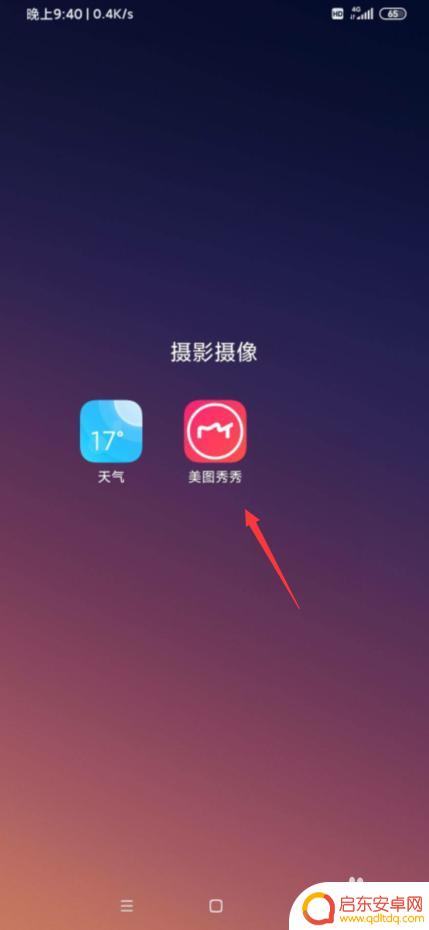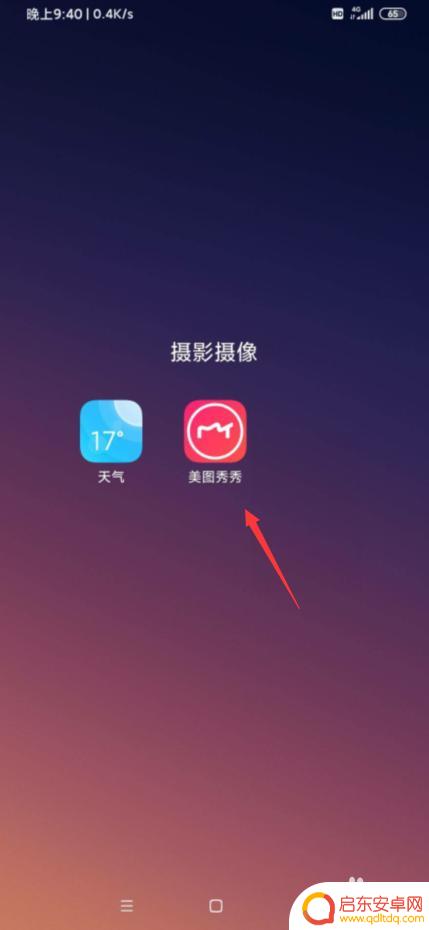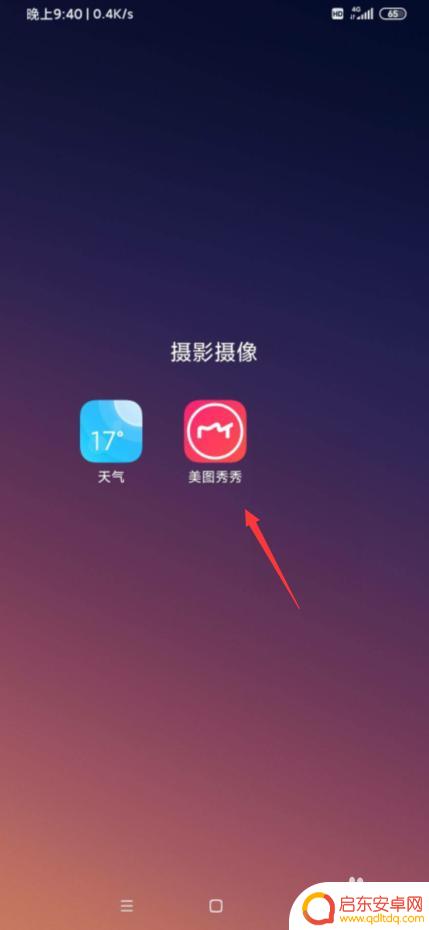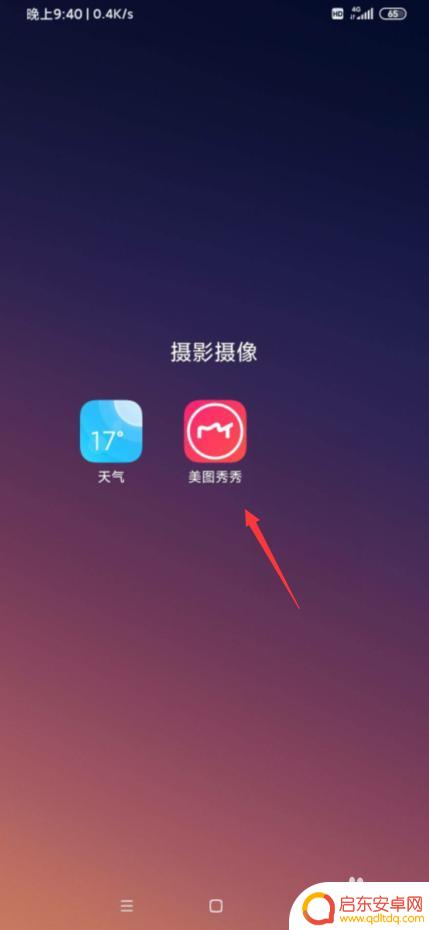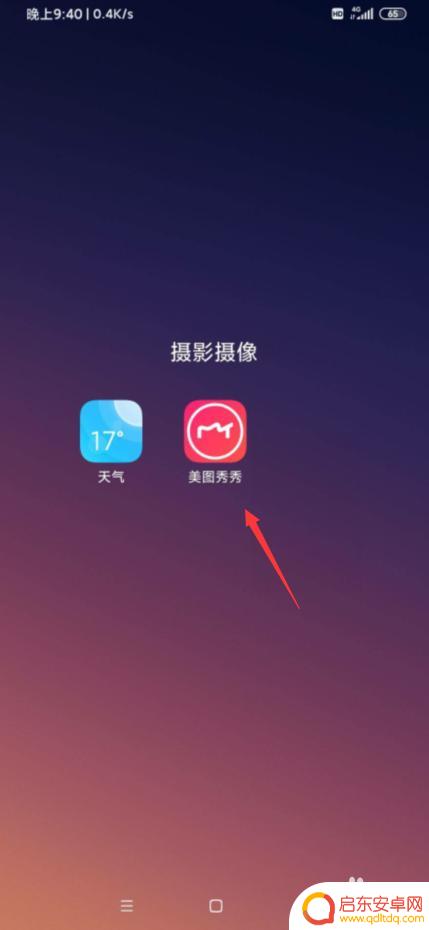如何在手机上给照片换底色 手机美图秀秀怎么调整照片底色
在手机上给照片换底色,是许多用户在美化图片时经常遇到的问题,手机美图秀秀作为一款功能强大的图片处理工具,可以帮助用户轻松调整照片的底色,让照片更加生动有趣。通过简单的操作,用户可以选择不同的底色效果,如黑白、复古、梦幻等,满足不同的美化需求。无论是想要增加照片的艺术感,还是想要突出照片中的主题,手机美图秀秀都可以帮助用户轻松实现。快来尝试一下,让你的照片焕发新的活力吧!
手机美图秀秀怎么调整照片底色
方法如下:
1.要换照片底色,打开美图秀秀,如图。
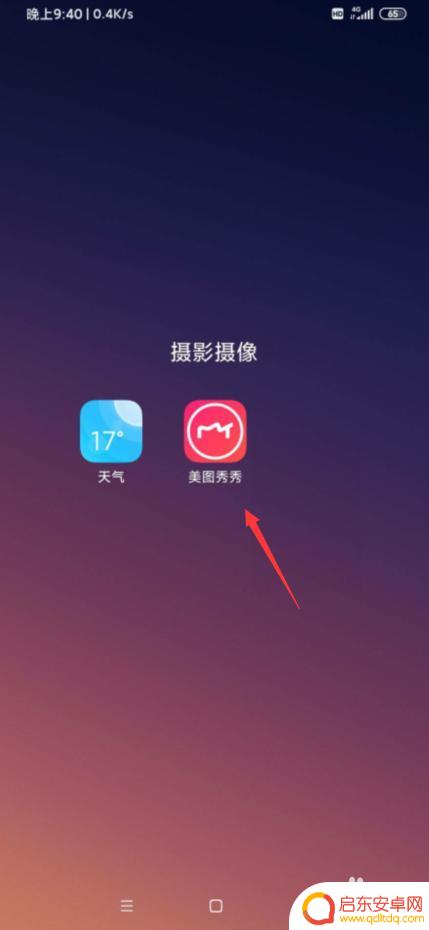
2.我们接着选择【图片美化】,如图。
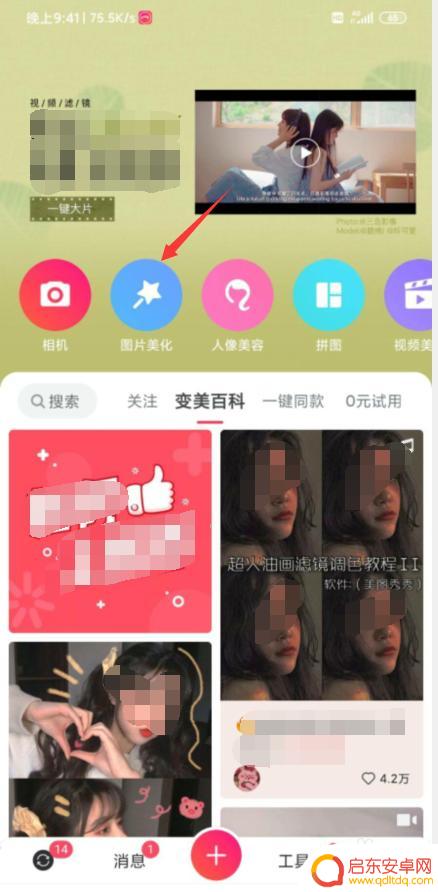
3.从相册导入一张照片后,下方往右边移动。如图。
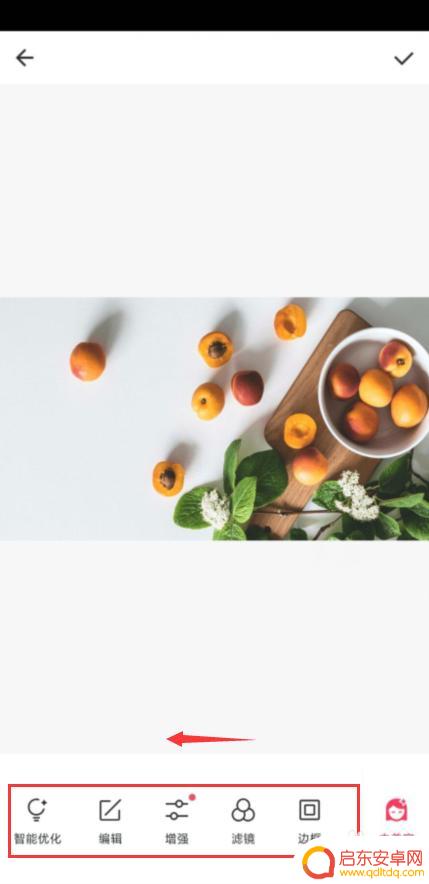
4.我们接着点下【抠图】,如图。
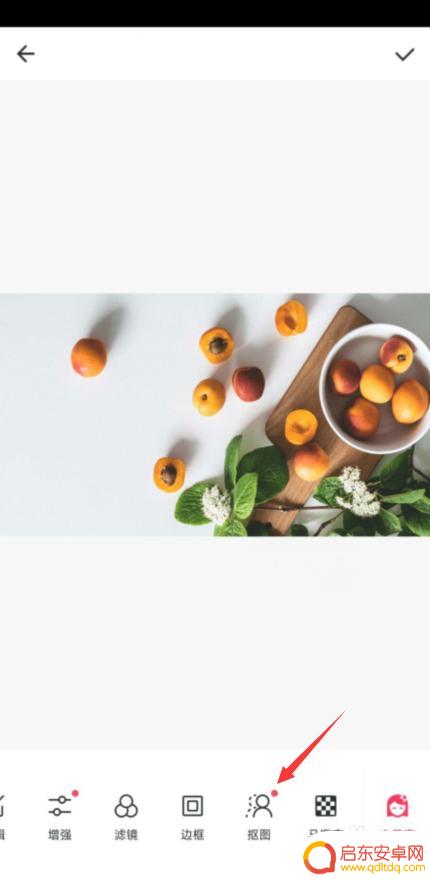
5.接着我们选择【智能选区】,选区不要更换的。如图。
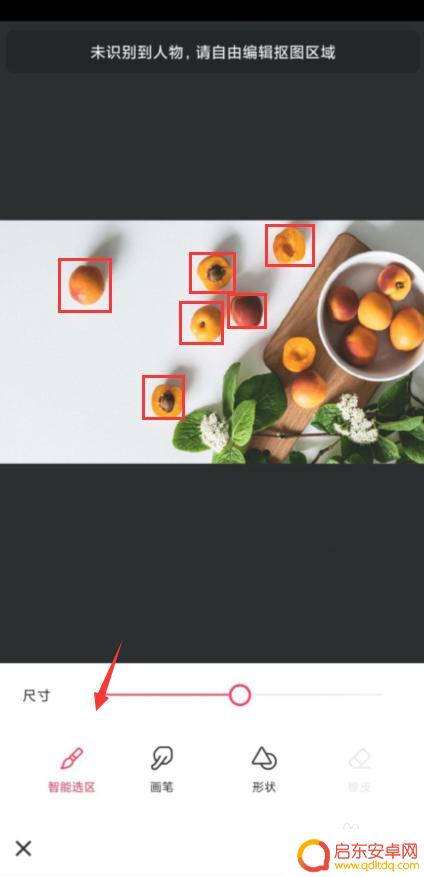
6.接着我们退出选区,选择一个底色背景。如图。
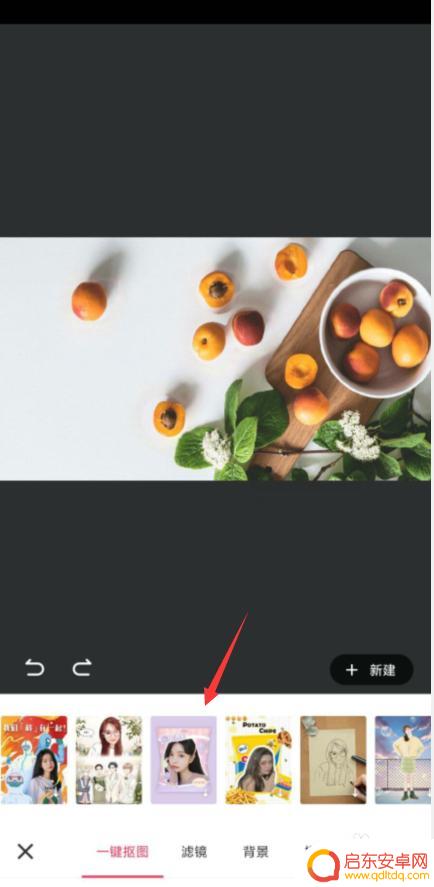
7.就看到我们更换底色成功了,橘子还在,如图。

以上就是如何在手机上给照片更改背景色的全部内容,如果有不懂的用户,可以根据小编的方法进行操作,希望能够帮助到大家。
相关教程
-
手机美图秀秀怎么给照片换底色 手机美图秀秀怎么调整照片底色
手机美图秀秀是一款功能强大的照片编辑软件,可以帮助用户实现各种照片处理效果,其中换底色和调整照片底色是许多用户经常需要的功能之一。通过美图秀秀,用户可以轻松实现将照片的底色更换...
-
手机美图改照片底色 手机美图秀秀怎样调整照片的底色
手机美图改照片底色一直以来都是摄影爱好者们关注的一个重要问题,作为一款功能强大的手机美图软件,手机美图秀秀凭借其众多的滤镜和调整功能,让用户能够轻松地对照片进行各种美化处理。其...
-
用手机美图秀秀怎么换底色 手机美图秀秀怎么替换照片底色
在当今社交媒体时代,手机美图秀秀已经成为许多人日常生活中不可或缺的应用程序之一,通过美图秀秀,我们能够轻松地对照片进行美化处理,让自己看起来更加漂亮和自信。其中换底色和替换照片...
-
手机把照片换底色 手机美图秀秀怎么修改照片底色
手机已经成为我们生活中不可或缺的一部分,尤其是在拍摄和编辑照片方面,手机美图软件如美图秀秀不仅能够帮助我们轻松地美化照片,还能进行更加细致的修改,比如改变照片的底色。通过手机美...
-
手机如何把照片换底色 手机美图秀秀怎么调整照片底色
手机已经成为了我们生活中不可或缺的一部分,除了实用的通信功能外,手机还为我们提供了拍照的便利。有时候我们拍摄的照片可能会因为环境光线或其他因素导致底色不尽如人意。此时,我们可以...
-
手机照片怎么调成黑白色 手机美图秀秀怎么将彩色照片变成黑白
在当今社交媒体时代,手机摄影已经成为人们记录生活的重要方式之一,而对于许多摄影爱好者来说,将彩色照片转换为黑白色调是一种常见的创意处理方式。手机美图秀秀作为一款功能强大的图片处...
-
手机access怎么使用 手机怎么使用access
随着科技的不断发展,手机已经成为我们日常生活中必不可少的一部分,而手机access作为一种便捷的工具,更是受到了越来越多人的青睐。手机access怎么使用呢?如何让我们的手机更...
-
手机如何接上蓝牙耳机 蓝牙耳机与手机配对步骤
随着技术的不断升级,蓝牙耳机已经成为了我们生活中不可或缺的配件之一,对于初次使用蓝牙耳机的人来说,如何将蓝牙耳机与手机配对成了一个让人头疼的问题。事实上只要按照简单的步骤进行操...
-
华为手机小灯泡怎么关闭 华为手机桌面滑动时的灯泡怎么关掉
华为手机的小灯泡功能是一项非常实用的功能,它可以在我们使用手机时提供方便,在一些场景下,比如我们在晚上使用手机时,小灯泡可能会对我们的视觉造成一定的干扰。如何关闭华为手机的小灯...
-
苹果手机微信按住怎么设置 苹果手机微信语音话没说完就发出怎么办
在使用苹果手机微信时,有时候我们可能会遇到一些问题,比如在语音聊天时话没说完就不小心发出去了,这时候该怎么办呢?苹果手机微信提供了很方便的设置功能,可以帮助我们解决这个问题,下...